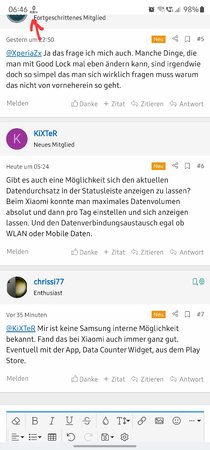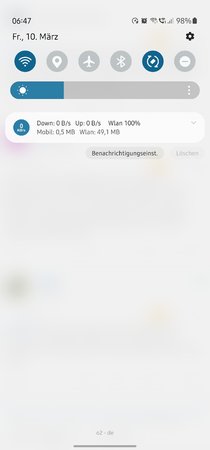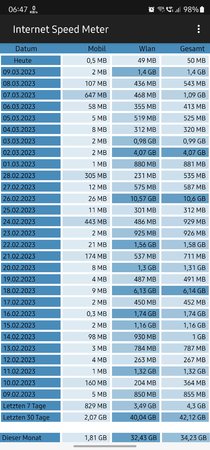XperiaZx
Dauer-User
- 899
Servus,
aufgrund wiederholter Anfragen hier ein kleines How-to-do.
1. Galaxy Store öffnen.
2. Good Lock in die Suchfunktion eingeben und installieren.
3. Good Lock öffnen von deinen Apps aus.
4. Dort etwas runter scrollen und Quick Star suchen und installieren!
5. Dann auf ON und unter Visibility of Indicator Icons entsprechend abschalten,
die man nicht mehr sehen möchte.
Oder auf Clock settings um die Uhr zu entfernen oder zu verschieben.
Das war es auch schon, nun kann man widget benutzen damit Zeit oder Akku nicht
doppelt angezeigt werden.
GrUß
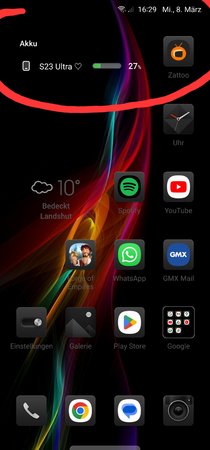
aufgrund wiederholter Anfragen hier ein kleines How-to-do.
1. Galaxy Store öffnen.
2. Good Lock in die Suchfunktion eingeben und installieren.
3. Good Lock öffnen von deinen Apps aus.
4. Dort etwas runter scrollen und Quick Star suchen und installieren!
5. Dann auf ON und unter Visibility of Indicator Icons entsprechend abschalten,
die man nicht mehr sehen möchte.
Oder auf Clock settings um die Uhr zu entfernen oder zu verschieben.
Das war es auch schon, nun kann man widget benutzen damit Zeit oder Akku nicht
doppelt angezeigt werden.
GrUß
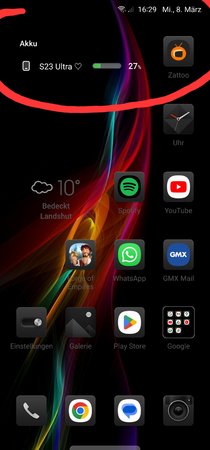
Zuletzt bearbeitet von einem Moderator:
Bearbeitet von:
hagex
- Grund: Bildvorschau standardisiert. Gruß von hagex

 .
.